怎么解除桌面布局锁定?想必不少小伙伴都不是很清楚,下面是小编介绍的桌面布局已锁定解除方法,有需要的小伙伴一起来下文看看吧,希望可以帮助到大家! 桌面布局已锁定怎么办
怎么解除桌面布局锁定?想必不少小伙伴都不是很清楚,下面是小编介绍的桌面布局已锁定解除方法,有需要的小伙伴一起来下文看看吧,希望可以帮助到大家!
桌面布局已锁定怎么办?桌面布局已锁定解除方法
华为手机
1、首先打开华为手机
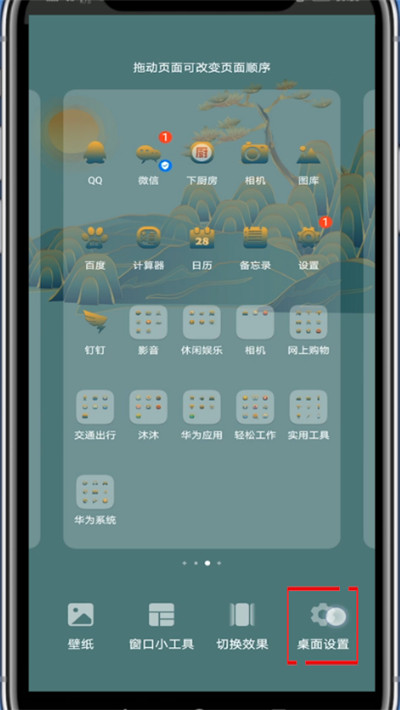
2、打开手机中的桌面双指按住屏幕向内滑动,点击桌面设置
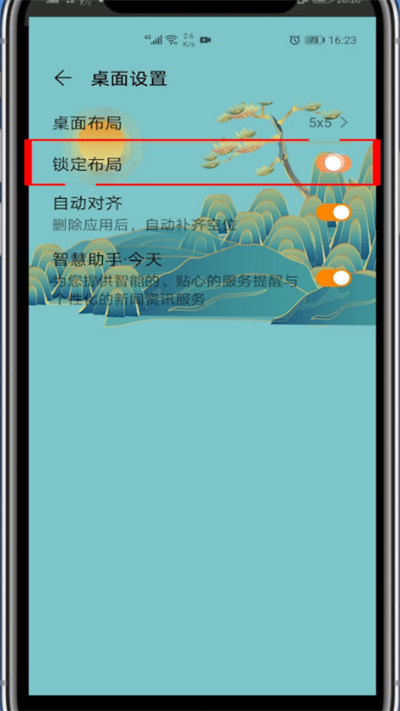
3、找到锁定布局,取消勾选即可
小米手机
在手机桌面双指捏合,点击右下角的设置图标,再将锁定布局的开关关闭即可。
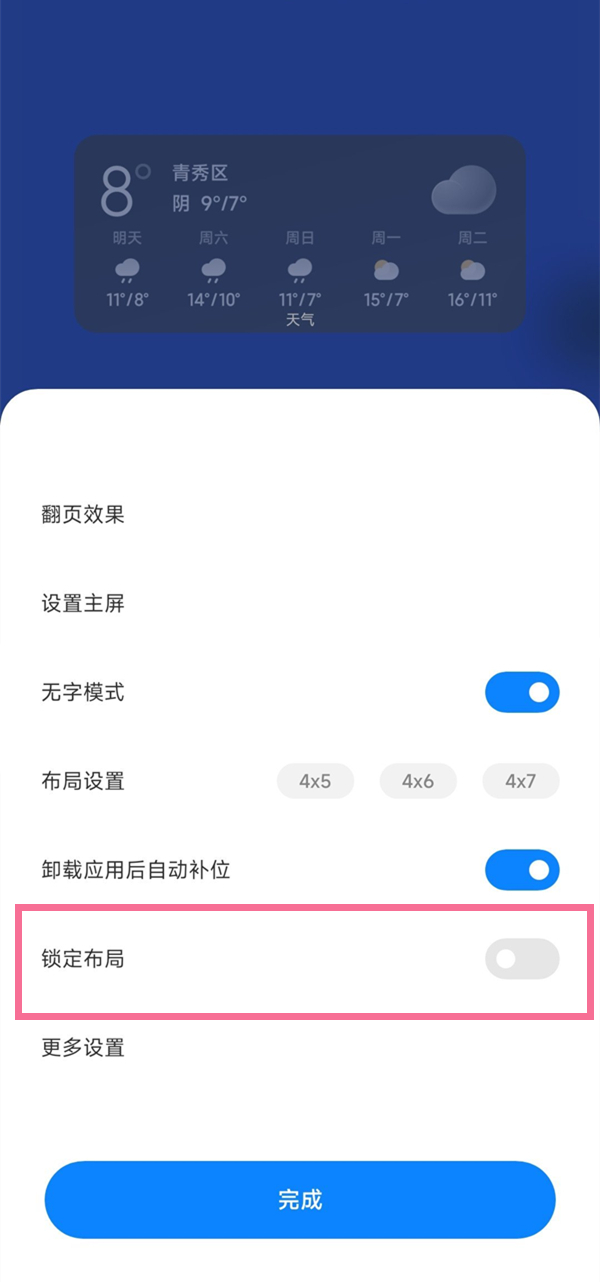
vivo手机
桌面长按空白/双指捏合,再点击桌面设置,关闭锁定布局的开关。
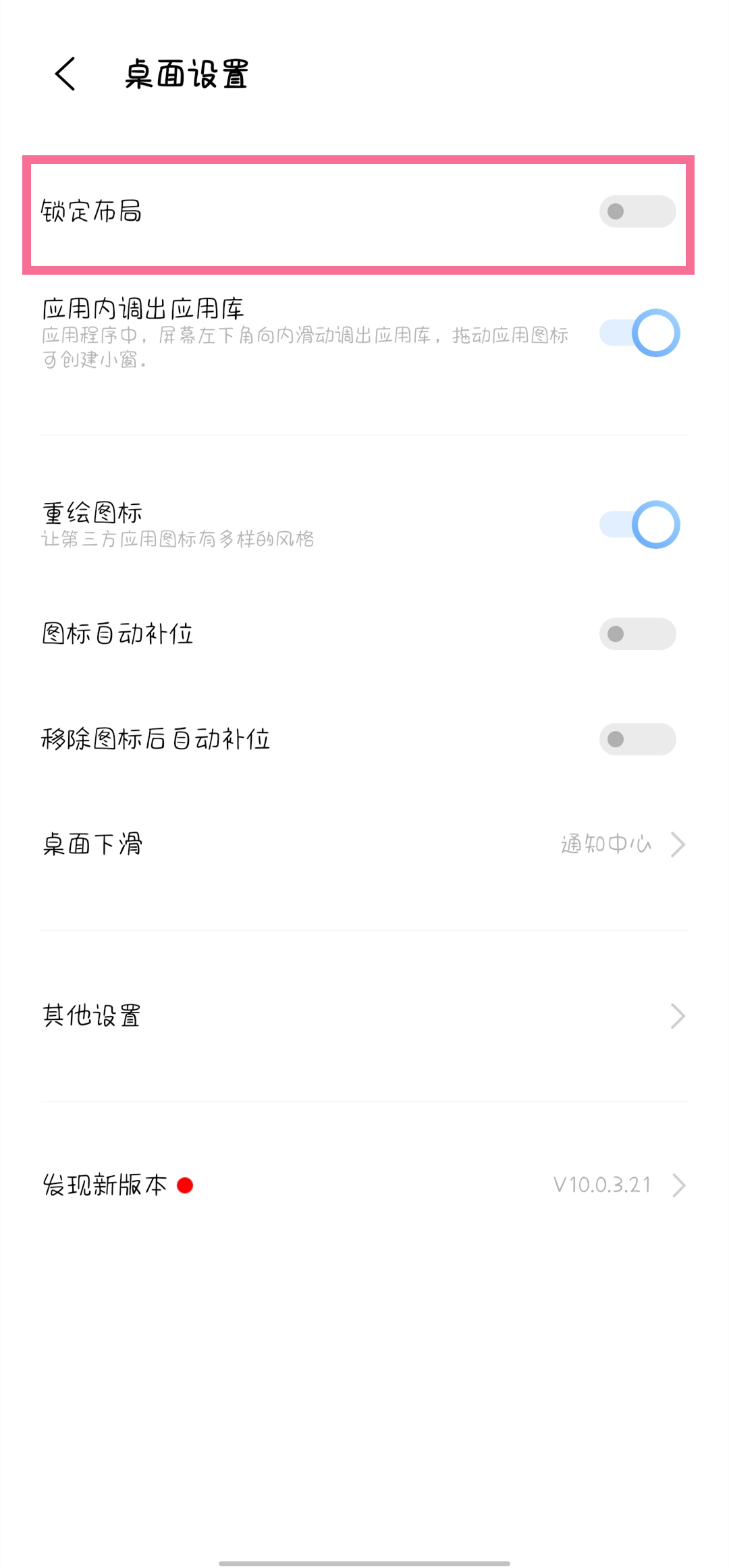
以上就是关于桌面布局已锁定解除方法的全部内容了,希望对大家有所帮助。
